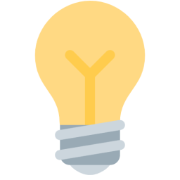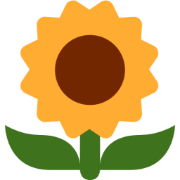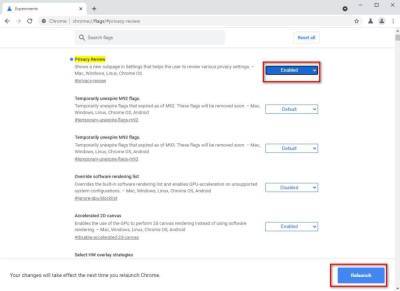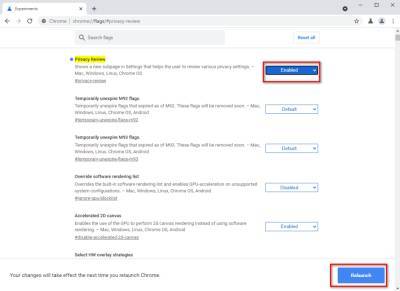Сбрасываем настройки брандмауэра в Windows 10.
Шаг 2. На панели управления щелкните «Центр управления сетями и общим доступом».Шаг 3. Теперь нажмите на опцию «Брандмауэр Защитника Windows», расположенную в нижней части экрана.Шаг 4.
На левой панели щелкните параметр «Восстановить значения по умолчанию».Шаг 5. В следующем окне нажмите на опцию «Восстановить значения по умолчанию».Это оно!
Вы сделали.Вот как вы можете сбросить настройки брандмауэра Windows 10 через панель управления.Как и «Панель управления», приложение «Параметры» для Windows 10 также позволяет сбросить настройки брандмауэра Windows.Выполните несколько простых шагов, приведенных ниже, чтобы сбросить брандмауэр Windows через приложение «Параметры».Шаг 1.
Прежде всего, нажмите кнопку «Пуск» и выберите «Параметры».Шаг 2. На странице настроек выберите опцию «Обновление и безопасность».Шаг 3.